RAID就是一种由多块廉价磁盘构成的冗余阵列,在操作系统下是作为一个独立的大型存储设备出现的。RAID可以充分发挥出多块硬盘的优势,可以提升硬盘速度,增大容量,提供容错功能确保数据安全性,在任何一块硬盘出现问题的情况下都可以继续工作,不会受到损坏硬盘的影响。RAID可以分为软raid和硬raid,一般中高档的服务器多使用硬件raid控制器,硬件Raid基于Raid卡,软件Raid基于操作系统。
服务器在做系统之前都会把硬盘做一下raid,保证数据的安全和性能的提升,今天就来那一台IBM的服务器,详细的介绍一下raid的做法,这次我配置的是raid5,其他的raid也是大同小异的做法。
1、首先,加电后开机。
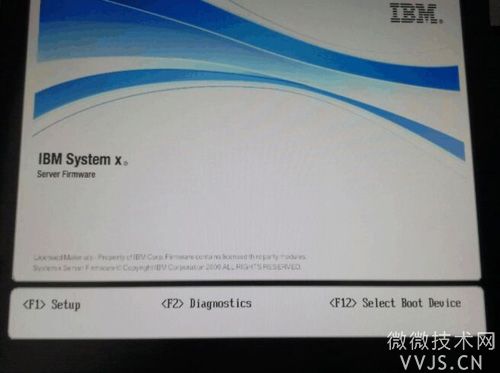
2、待出现上图画面时,按下F2键,等待
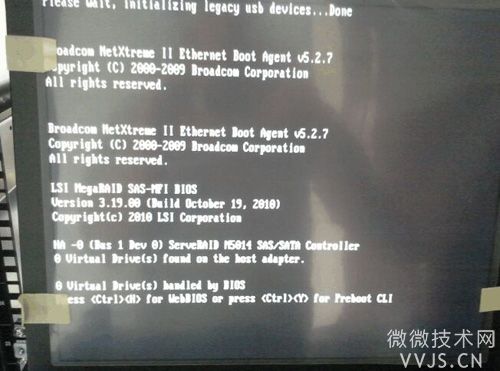
3、出现上面的画面时,同时按下Ctrl+H键,等待
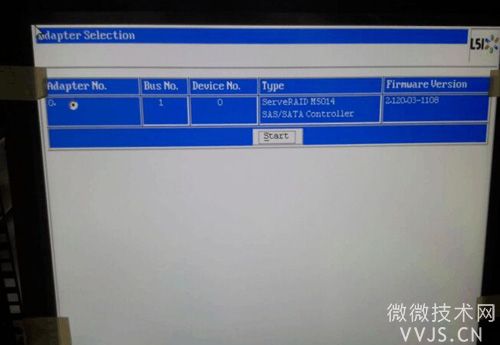
4、进入raid卡选项,选择start开始配置
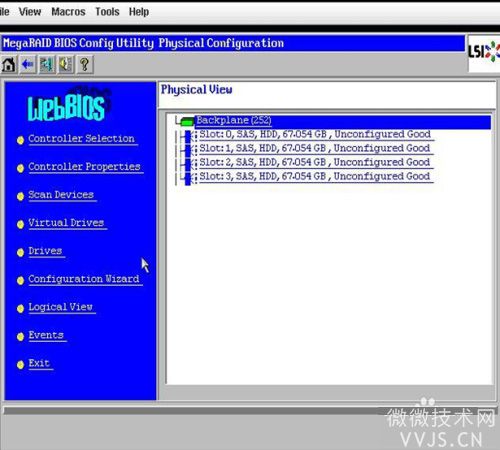
5、选择configuration wizard选项
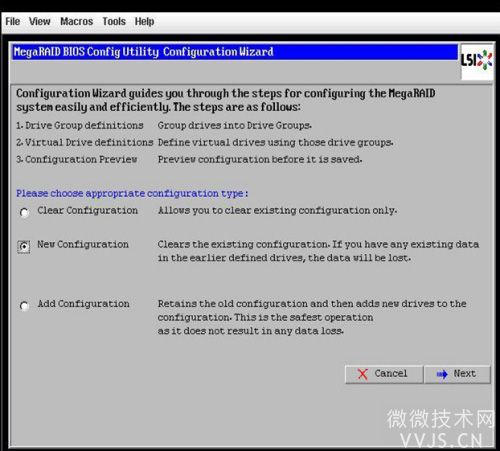
6、选择new configuration,选择后会清除现在阵列卡所有数据,如果要添加新盘到原有阵列组则选择add configuration
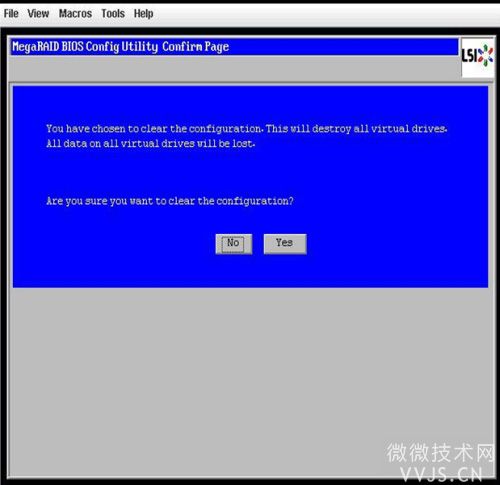
7、选择yes确定
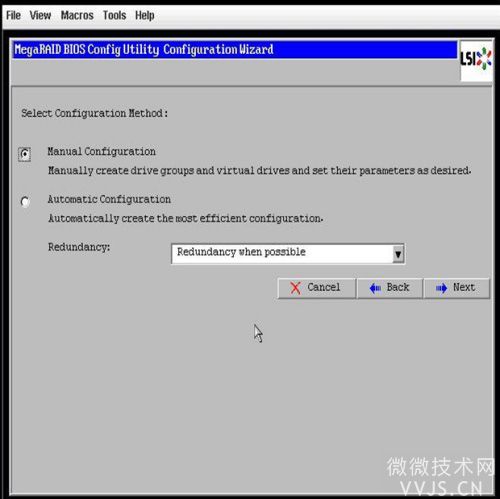
8、选择手动配置manual configuration
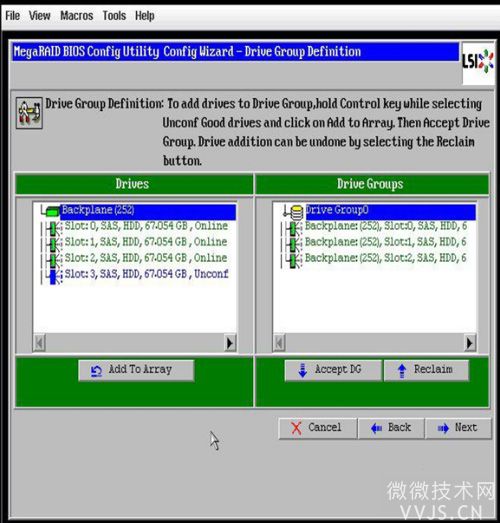
9、选中要配置的硬盘,按add to array从左边选到右边的driver groups中
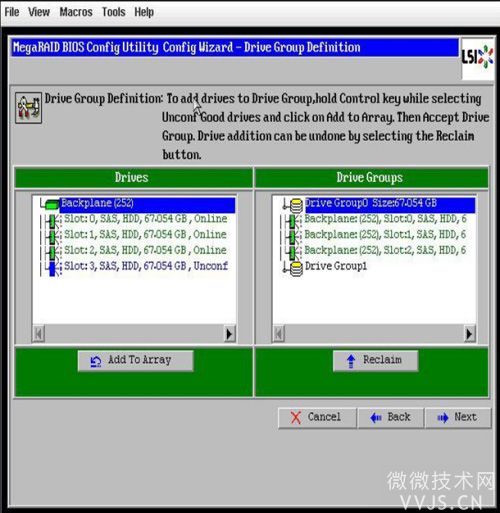
10、选择好后,点击accept dg然后点击next
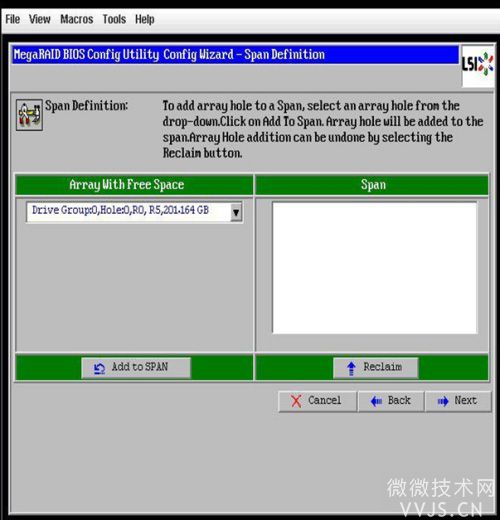
11、从左侧的array with free space中选择刚做好的diask按add to span添加到右边,然后点击next
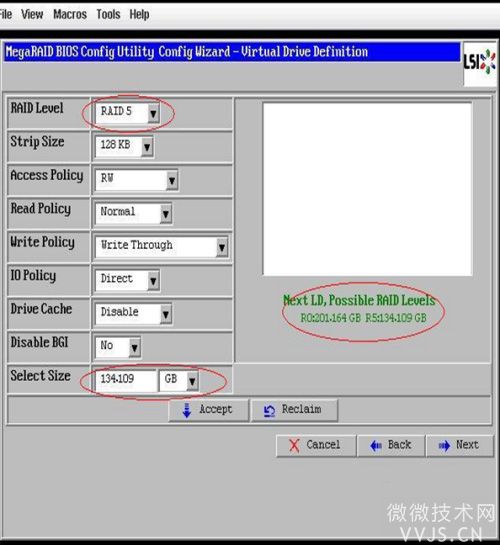
12、virtual disk配置界面,选择好参数后,点击accept接受配置,点击next
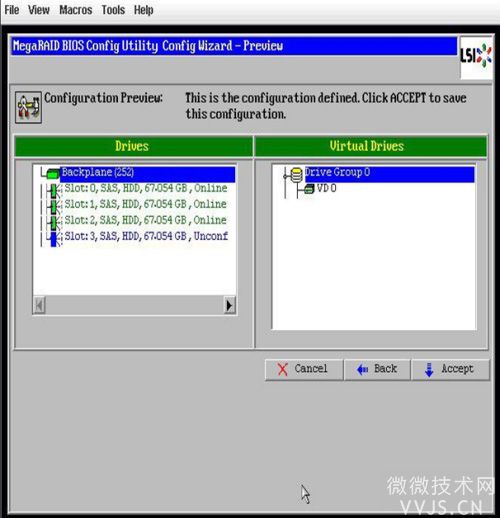
13、点击accept接受配置,会有提示初始化清除所有数据,选择yes,然后点击保存回到主界面中,在主界面中可以看到阵列状态,阵列中每个硬盘都是在线的online状态
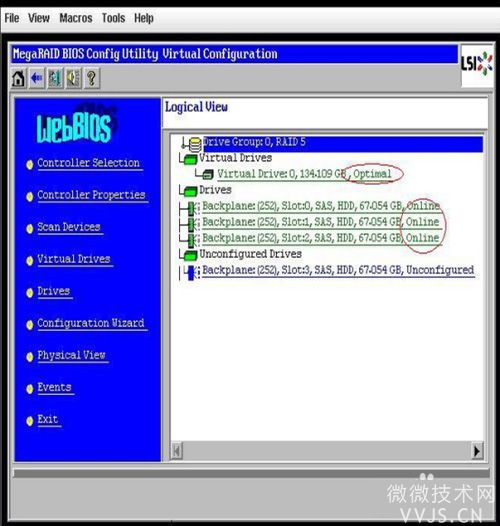
14、配置好后点击exit,保存后按ctrl+alt+delete重启系统